homebrew 安装nvm切换node版本
1、使用Homebrew安装nvm
如果没装(homebrew )打开终端(Terminal),输入以下命令安装Homebrew:
/bin/bash -c "$(curl -fsSL https://raw.githubusercontent.com/Homebrew/install/HEAD/install.sh)"NVM安装
推荐安装前卸载本机的node环境
删除存在的node
如果之前通过'brew install node'方式安装过node,那么需要先删除系统中存在的node:
brew remove --force node
sudo rm -r /usr/local/lib/node_modules
brew prune
sudo rm -r /usr/local/include/node
2、通过brew安装
brew install nvm3、配置环境变量
安装完毕后,nvm会有提示以及注意事项,可以直接按照以下命令配置
echo 'export NVM_DIR="$HOME/.nvm"
[ -s "/opt/homebrew/opt/nvm/nvm.sh" ] && \. "/opt/homebrew/opt/nvm/nvm.sh" # This loads nvm
[ -s "/opt/homebrew/opt/nvm/etc/bash_completion.d/nvm" ] && \. "/opt/homebrew/opt/nvm/etc/bash_completion.d/nvm" # This loads nvm bash_completion' >> ~/.zshrc4、更新配置文件
source ~/.zshrc5、判断是否安装成功
nvm -v6、nvm相关命令
1、nvm install :安装指定版本的Node.js,例如nvm install 18.18.12
2、nvm use :切换到指定版本的Node.js,例如nvm use 18.18.2
3、nvm current:显示当前正在使用的Node.js版本。
4、nvm ls:列出所有已经安装的Node.js版本。
5、nvm alias :为指定版本创建一个别名,例如nvm alias default 18.18.2
6、nvm uninstall :卸载指定版本的Node.js,例如nvm uninstall 18.18.2
7、nvm reinstall-packages :在切换Node.js版本后,重新安装已安装的全局npm包。
8、nvm on:打开nvm自动切换。
9、nvm off:关闭nvm自动切换。Node安装
1. 安装指定版本
例如当前最新版本18.18.2的LTS版本
nvm install 18.18.2
2. 查看是否安装成功
是否有18.18.2版本存在
nvm list
3. 切换并使用版本
nvm use 18.18.2
4. 查看是否安装成功
node -v特别注意
windows通过 nvm use 切换node版本会全局切换。
但苹果系统不能全局更改node版本的解决方案如下:
在终端里,通过 nvm list 会发现有一个默认的 default node 版本,如图
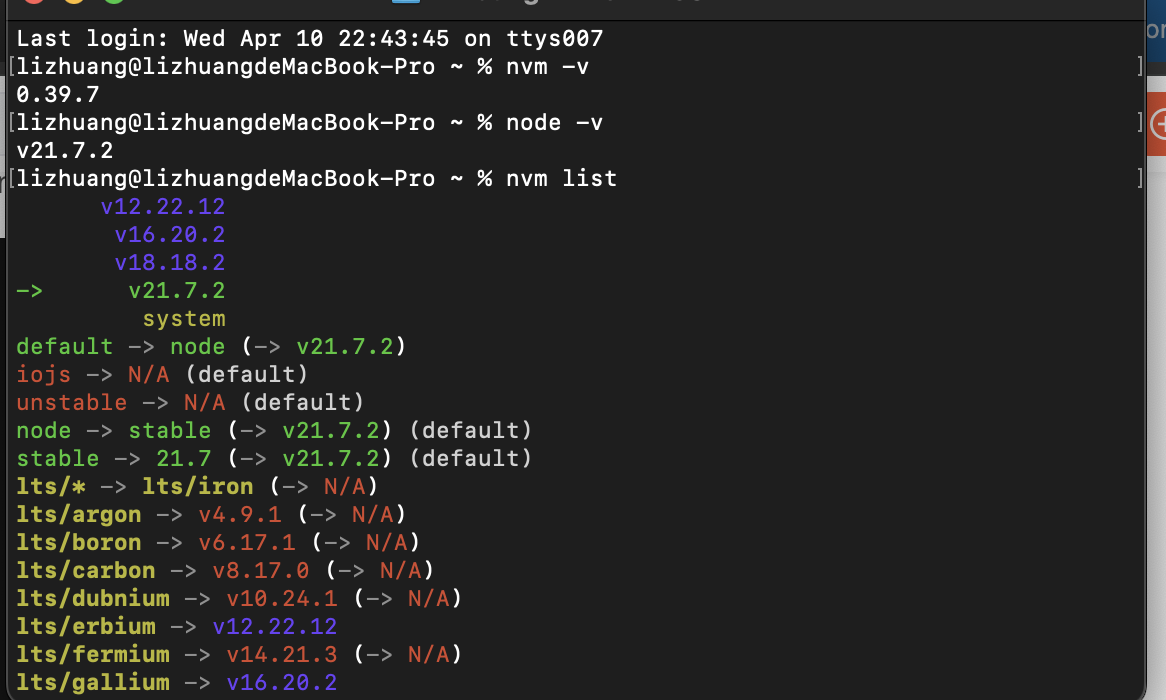
第一步:
首先 nvm use '版本号' 切换node版本号
第二步:
然后 nvm alias default '版本号' 设置默认版本号,这样下次再打开项目时node版本就是这个默认版本号。

此时你再打开一个bash后,此时会发现node版本还是没有被设置成功
不要急,重启一下编辑器就可以啦~,这里注意重启编辑器需要在这里退出重启哦~而不是直接叉掉再打开

这样就更改成功啦



【推荐】国内首个AI IDE,深度理解中文开发场景,立即下载体验Trae
【推荐】编程新体验,更懂你的AI,立即体验豆包MarsCode编程助手
【推荐】抖音旗下AI助手豆包,你的智能百科全书,全免费不限次数
【推荐】轻量又高性能的 SSH 工具 IShell:AI 加持,快人一步
· TypeScript + Deepseek 打造卜卦网站:技术与玄学的结合
· 阿里巴巴 QwQ-32B真的超越了 DeepSeek R-1吗?
· 【译】Visual Studio 中新的强大生产力特性
· 【设计模式】告别冗长if-else语句:使用策略模式优化代码结构
· AI与.NET技术实操系列(六):基于图像分类模型对图像进行分类